Netsh int tcp set global autotuninglevel=normal что делает команда?
Браузер долго загружает содержимое сайта, хоть скорость Интернета, обещанная провайдером, проверена и подтверждена, брандмауэр работает штатно, а антивирус без ложных срабатываний. Ясно, что к этому моменту роутер или модем также вне подозрений. В чем же может быть причина? В неправильных настройках Windows! Это не обязательно так, если значения сетевых параметров не менялись пользователем с момента установки. Но на системах, работающих давно и обслуживающих нескольких пользователей, сценарий может быть любым. В таких случаях стоит обязательно проверить корректность настроек сетевой составляющей операционной системы с помощью набора специальных команд.

Что делает команда Netsh?
В штатный набор утилит Windows входит сетевая оболочка Network Shell, сокращенно netsh, позволяющая конфигурировать работу сети локально и дистанционно. Чаще всего это программное обеспечение задействуют, чтобы восстановить корректную работу протокола TCP/IP или задать требуемые параметры функционирования подсистемы. В частности, снять ограничения на скорость передачи данных, ранее установленные какой-либо службой или вручную, можно через обращение к команде netsh, доступной из Командной строки или Терминала Windows, который используется в новых редакциях операционной системы.
Как запустить командную строку для работы с Netsh
Начиная с Windows 8 во всех последующих поколениях операционной системы оболочку по умолчанию, Командную строку поменяли на PowerShell, а с Windows 11 пользователи получили в распоряжение Терминал Windows, который помимо этих двух решений предлагает и Linux-оболочку Bash. Выбор одной из трех альтернатив возможен в графическом интерфейсе с помощью ниспадающего списка.
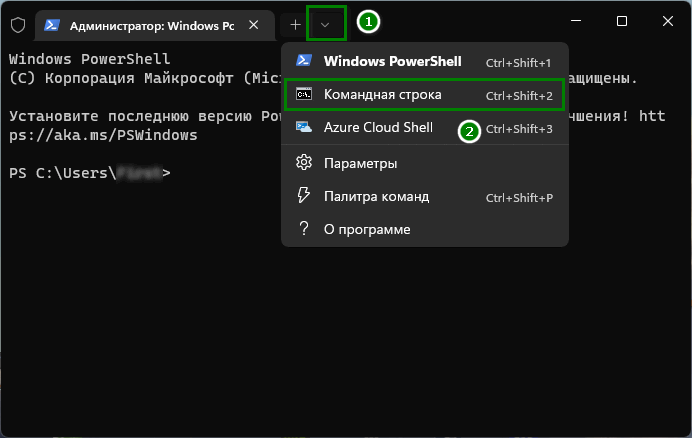
Так выглядят одновременно открытые вкладки Power Shell и Командной строки.
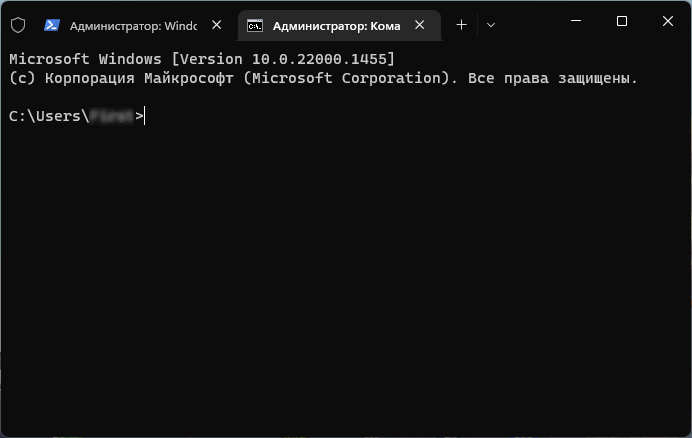
Любую оболочку рекомендуется запускать от имени администратора. Для этого нужно правой кнопкой мыши нажать на кнопку «Пуск» и в контекстном меню выбрать нужную опцию с указанием соответствующих прав (Администратор).
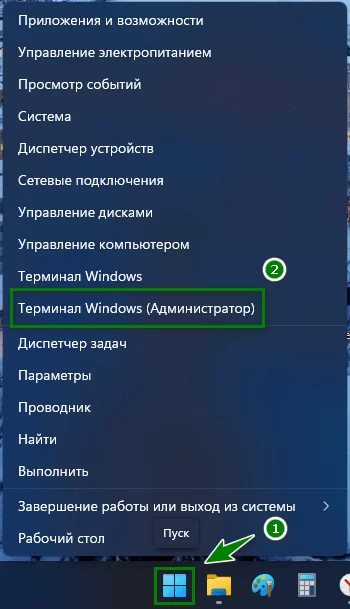
Приведенные ниже команды можно вводить непосредственно в Терминале Windows или во вкладке Командной строки. Чтобы проверить, насколько улучшилась скорость соединения, используйте команду ping совместно с URL произвольного сайта, например, ya.ru.
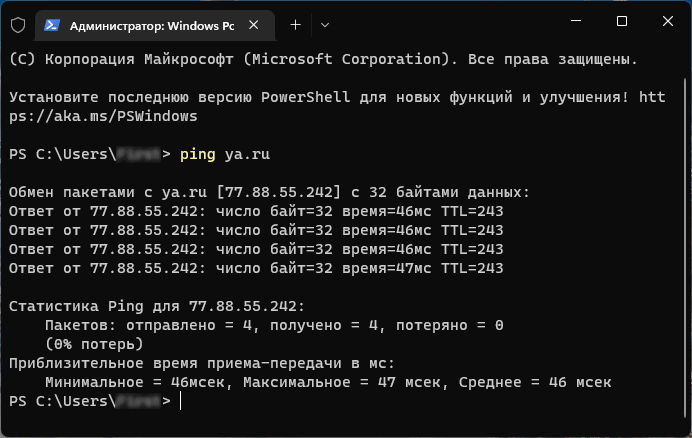
Возможно вам будет интересно: Тормозит видео при просмотре онлайн.
Какую команду стоит использовать перед netsh int tcp set global autotuninglevel=normal
В процессе работы браузер обращается к DNS-серверам, чтобы конвертировать вводимые пользователями URL в IP-адреса. Часть подобных сопоставлений попадает в DNS-кэш компьютера, сокращая количество запросов в удаленный центр хранения информации. Интернет — это непрерывно меняющаяся среда и внешняя маршрутизация так же непостоянна. Уже через несколько недель таблицы в DNS-кэше пользовательской машины становятся неактуальными и, продолжая занимать место в памяти, вынуждают операционную систему взаимодействовать с DNS-серверами, замедляя тем самым время загрузки веб-страниц. Чтобы исправить проблему, применяют команду ipconfig с параметром /flushdns.
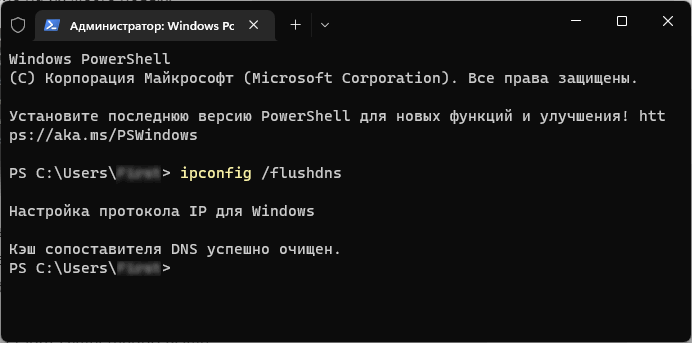
После выполнения операции пока происходит кэширование актуальных данных веб-ресурсы будут работать медленно, но по завершению процесса скорость не только восстановится, но и ощутимо вырастет. Недостаток этого метода уменьшения времени отклика со стороны сайтов в том, что по мере устаревания содержимого кэша скорость неизбежно замедлиться и процедуру придется повторять заново.
Использование команды netsh int tcp
Как любую утилиту netsh можно использовать в сочетании с различными строковыми параметрами. Так, если к основной команде добавить interface tcp show global, можно ознакомиться с состоянием «Глобальных параметров TCP».
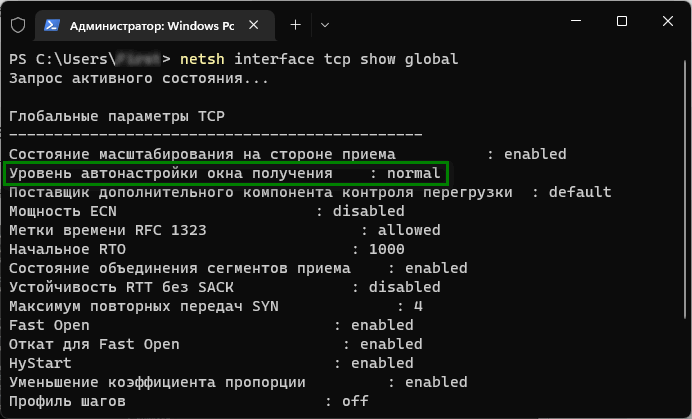
Нас интересует значение параметра «Уровень автонастройки окна получения TCP». Когда напротив строки через двоеточие фиксируется любое состояние, кроме Normal, изменение флага способно существенно улучшить интенсивность обмена трафиком. Чтобы записать новое значение, введите команду: netsh int tcp set global autotuninglevel=normal.

Вас может заинтересовать: Как изменить TTL на Windows.
Отключение эвристики с помощью команды netsh interface tcp
Есть еще один важный параметр, влияющий на общую производительность сетевой подсистемы Windows. Это эвристика масштабирования — специальный алгоритм, который используется операционной системой для идентификации осложнений, возникающих при подключениях, и причин падения пропускной способности. Когда параметр включен, Windows будет непрерывно отслеживать состояние сети, расходуя часть профильных ресурсов. Чтобы устранить проблему, функцию отключают. Введите в строку команду netsh с таким продолжением interface tcp set heuristics disabled и нажмите Enter.
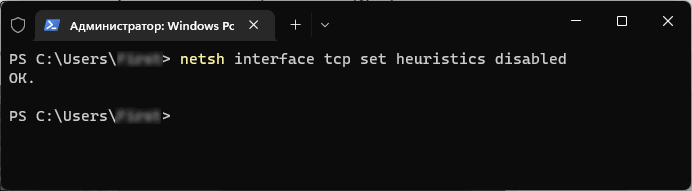
Рекомендуется прежде чем предпринимать это действие стоит убедиться, что параметр имеет отличающееся от disabled значение. Делают это с помощью команды netsh interface tcp show heuristics.
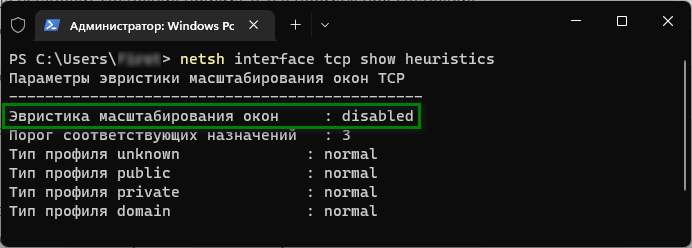
Посмотрите видео об использовании утилиты netsh для увеличения скорости интернета:
Kompyuterni ta’mirlash
Netsh int tcp set global autotuninglevel=normal что делает команда?
